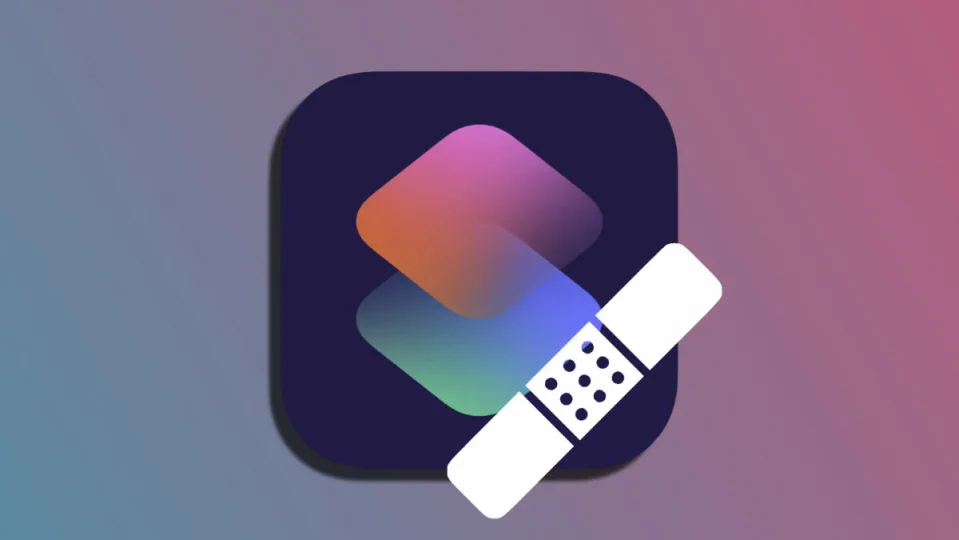La app Atajos de nuestro iPhone o iPad abre muchas posibilidades en cuanto a lo que podemos hacer. Hay atajos de todo tipo, y cuando encontramos justo el que nos encaja con lo que queremos hacer —como estos 9 imprescindibles— lo último que queremos es que no funcione. Afortunadamente, tenemos soluciones al respecto.
Fallos que, según los motivos, podemos solucionar fácilmente
Dependiendo del tipo de fallo que veamos en el atajo tenemos unos u otros recursos para solucionarlo. Antes de planetarios, pero, lo mejor es que reiniciémos nuestro iPhone o iPad y nos aseguremos de que ejecuta la última versión disponible del sistema operativo. Hecho esto hablemos de qué podemos hacer.
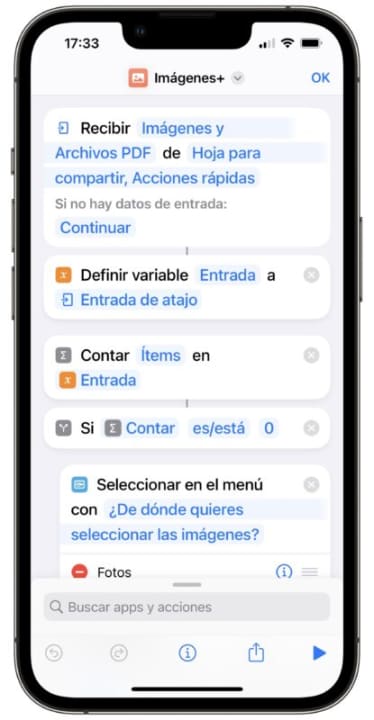
Uno de los errores más comunes que podemos encontrar es que no nos aparezca el atajo en el menú de compartir del iPhone o iPad. Esto puede deberse a cómo está configurado. Si no queremos tener que acudir a la app Atajos para ejecutarlo esto es lo que podemos hacer.
- Abrimos la app Atajos en nuestro iPhone o iPad.
- Localizamos el atajo que nos interesa y presionamos el botón en forma de tres puntitos de su esquina superior derecha.
- Tocamos el botón en forma de tres deslizadores de ajustes en la parte superior derecha de la pantalla.
- Activamos Mostrar al compartir.
Ya que estamos aquí fijémonos también en la opción que nos permite Mostrar en el Apple Watch, ya que es necesaria para poder utilizar el atajo en nuestro reloj, algo que podríamos, justamente, echar de menos.
Hay otro motivo que puede causar que los atajos no funcionen como esperaríamos. Hablamos de la necesidad de darles algunos permisos extra. Esto es algo que podemos hacer en la app Ajustes entrando en Atajos, en Avanzado y luego activando las que necesitemos de las diferentes opciones. Opciones como eliminar cierto contenido sin tener que confirmarlo son interesantes, aunque requieren algo de cuidado según qué atajo vayamos a usar.
El último motivo de que un atajo no responda como debería es que directamente contenga algún error y no se haya actualizado para solucionarlo. Aquí podemos simplemente borrar el atajo en cuestión manteniendo presionado sobre el y luego eligiendo Eliminar para, a continuación, volver a descargarlo. Podemos descargarlo desde la pestaña Galeria de la app Atajos, o desde internet.
Un vistazo al funcionamiento del atajo
Si los pasos que hemos expuesto no resuelven el error siempre podemos abrir el atajo y ver qué pasos lleva a cabo y qué información maneja. Si bien es verdad que algunos atajos con muchas acciones eso puede ser un poco complicado, hay algunos aspectos comunes a los que echar un vistazo.
Fijémonos especialmente en la primera sección de los pasos. Puede no estar presente, pero si lo está empezará con Recibir… Es donde decidimos qué tipo de contenido recibirá el atajo al seleccionarse. Además nos muestra la opción de Si no hay datos de entrada, con la que solicitar contenido si no hemos seleccionado ninguno.
Lo cierto es que todo se reduce a conectar unas acciones con otras, por lo que es relativamente sencillo detectar algún error. Si nada de esto funciona podemos plantearnos crear nuestro atajo con ChatGPT o contactar con el creador del atajo para que pueda darnos algunas indicaciones y, con todo, seguir enriqueciendo las opciones de nuestro iPhone gracias a la app Atajos.
Algunos de los enlaces añadidos en el artículo forman parte de campañas de afiliación y pueden representar beneficios para Softonic.